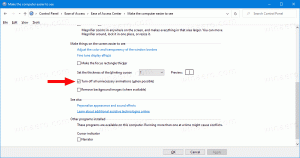Зменште розмір зарезервованого сховища в Windows 10
Починаючи з наступного великого оновлення, яким є Windows 10 19H1, Microsoft вносить кілька змін у те, як Windows 10 керує дисковим простором. Трохи місця на диску, зарезервовано сховище, буде відкладено для використання оновленнями, програмами, тимчасовими файлами та системними кешами. Ось як зменшити розмір зарезервованого сховища.
Windows 10 зарезервує деякий простір на диску, щоб гарантувати, що критичні функції ОС завжди мають доступ до дискового простору. Якщо користувач майже заповнює своє сховище, кілька сценаріїв Windows і програм стають ненадійними. Наприклад, Windows Update може не завантажити нові пакети оновлень. Зарезервований сховище вирішує цю проблему. Він буде введений автоматично на пристроях, які мають попередньо встановлену версію 1903 або ті, де 1903 було встановлено чисто.
З зарезервований сховище, оновлення, програми, тимчасові файли та кеші мають меншу ймовірність забирати цінний вільний простір і повинні продовжувати працювати, як очікувалося.
Скільки місця зарезервовано
У наступному великому випуску Windows (19H1) Microsoft очікує, що зарезервований сховище буде запущено приблизно 7 Гб, однак обсяг зарезервованого місця буде змінюватися з часом залежно від того, як ви використовуєте його пристрій. Наприклад, тимчасові файли, які сьогодні займають загальний вільний простір на вашому пристрої, можуть займати місце із зарезервованого сховища в майбутньому. Крім того, за останні кілька випусків Microsoft зменшила розмір Windows для більшості клієнтів. Microsoft може змінити розмір зарезервованого сховища в майбутньому на основі діагностичних даних або відгуків. Зарезервований сховище не можна видалити з ОС, але ви можете зменшити обсяг зарезервованого місця.
Зменште розмір зарезервованого сховища в Windows 10
За словами Microsoft, ви можете видалити додаткові функції та мовні пакети, щоб зменшити обсяг місця, який Windows 10 зарезервує для оновлень.
Крок 1. Видаліть додаткові функції
- відчинено додаток Налаштування.
- Перейдіть до Програми > Програми та функції.
- Праворуч натисніть на посилання Керуйте додатковими функціями.
- Щоб видалити додаткову функцію, виберіть її у списку встановленої функції та натисніть на Видалити кнопку.
Крок 2. Видаліть додаткові мовні пакети
Windows локалізована багатьма мовами. Хоча більшість наших клієнтів одночасно використовують лише одну мову, деякі клієнти перемикаються між двома або кількома мовами. Коли встановлено додаткові мови, Windows збільшить обсяг зарезервованого сховища, щоб забезпечити наявність місця для підтримки цих мов під час встановлення оновлень. Ви можете побачити, які мови встановлено на вашому пристрої, перейшовши за посиланням Налаштування > Час і мова > Мова. Ви можете зменшити обсяг місця, необхідний для зарезервованого сховища на вашому пристрої, видаливши мови, які ви не використовуєте.
- відчинено Налаштування.
- Перейдіть до «Час і мова».
- Ліворуч натисніть «Регіон і мова».
- Клацніть на назву мови у списку в розділі «Регіон і мова».
- Під назвою з’явиться кнопка видалення. Натисніть на нього, і все готово:
Це воно.
Схожі статті
- Знайдіть розмір зарезервованого сховища в Windows 10
- Увімкнення або вимкнення зарезервованого сховища в Windows 10